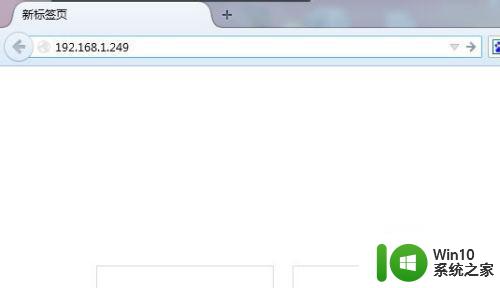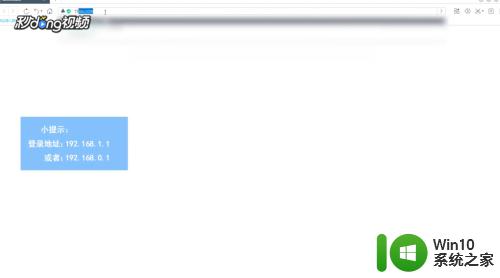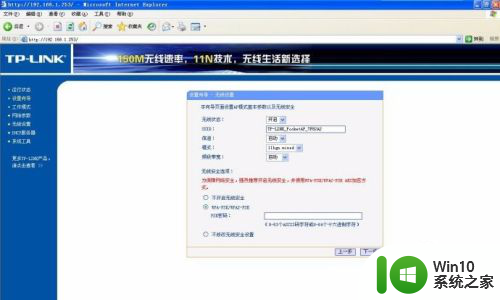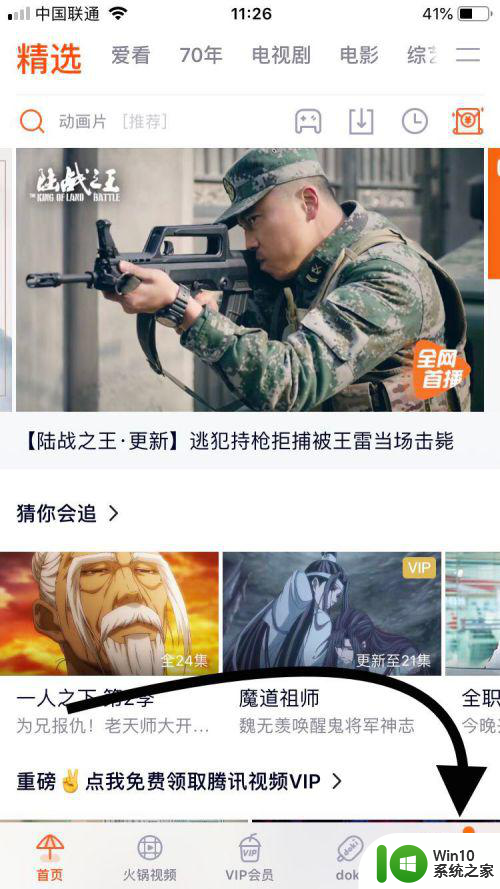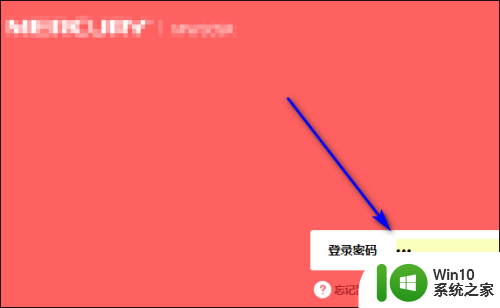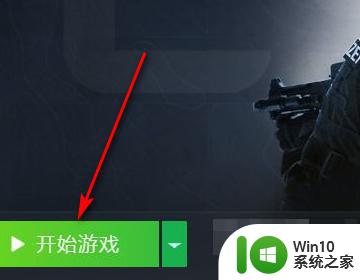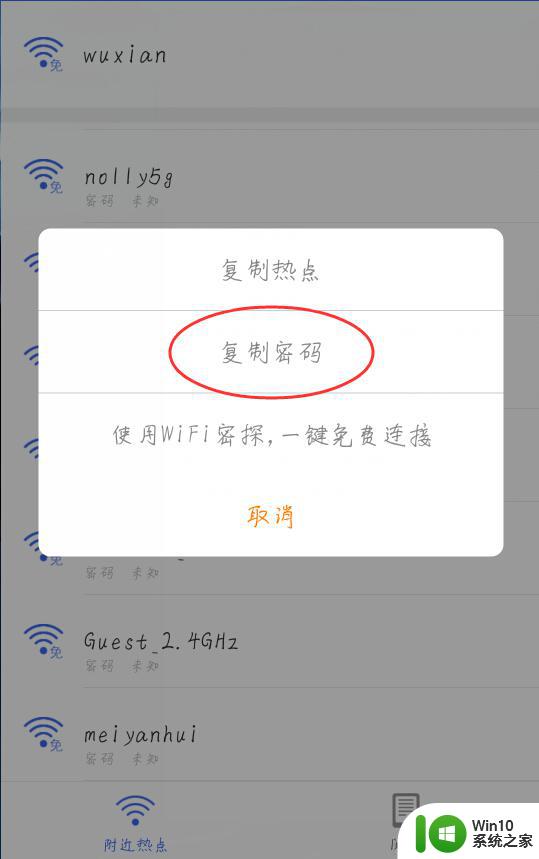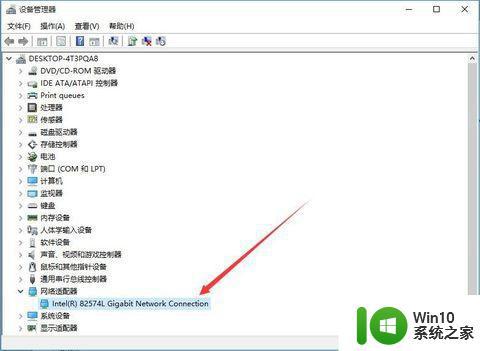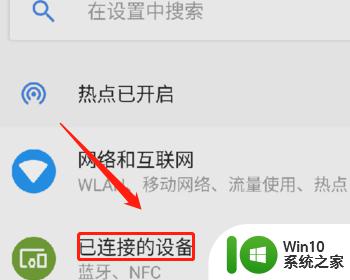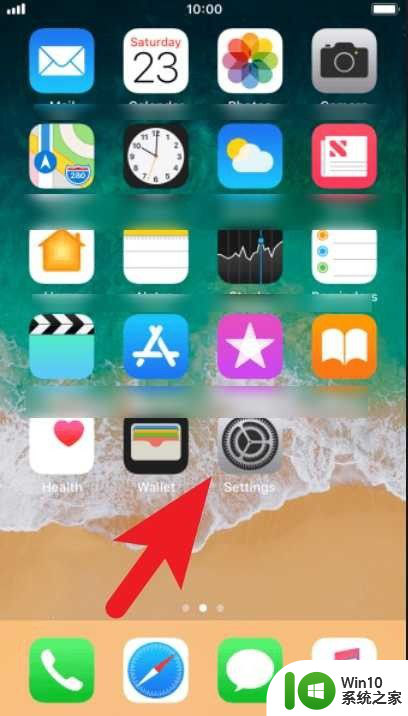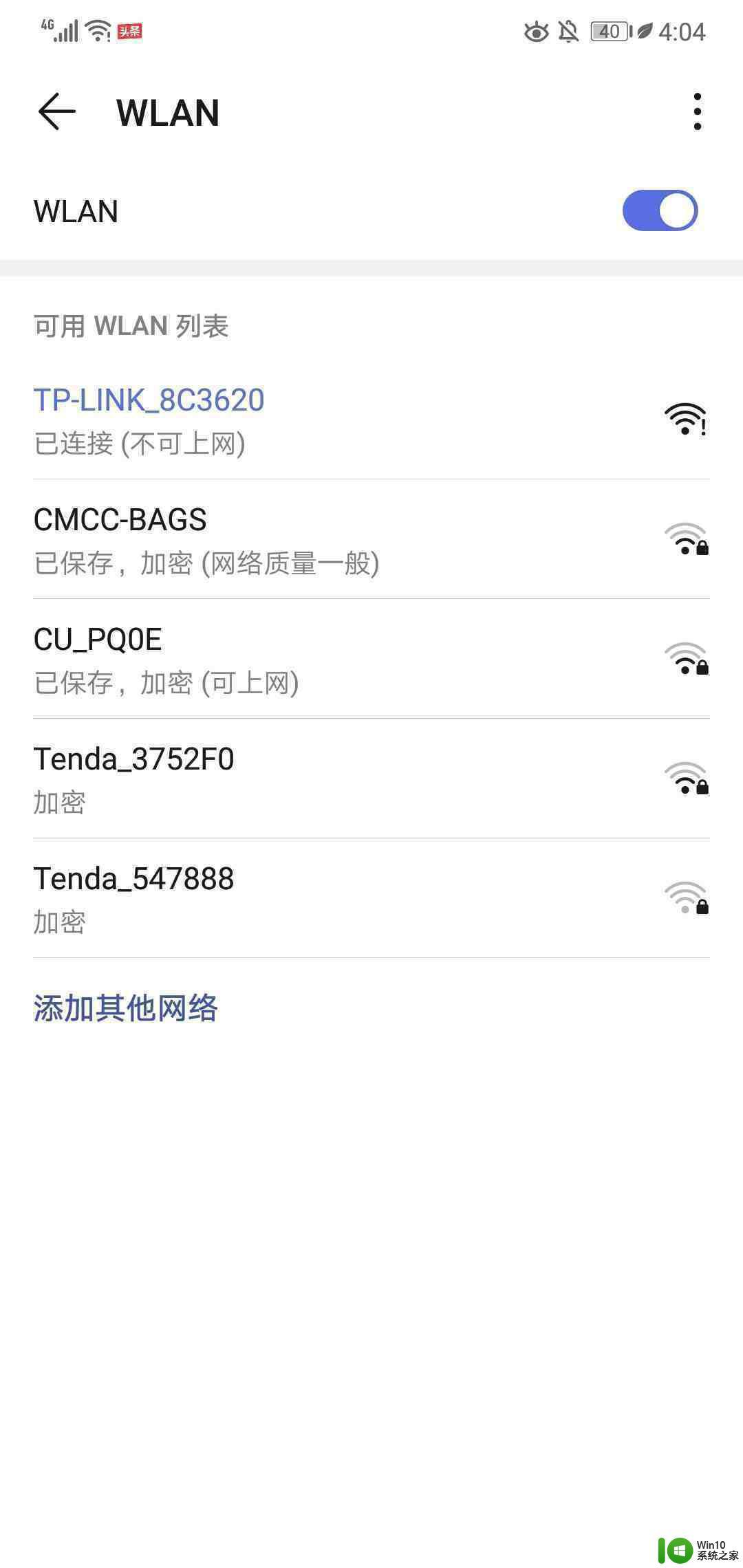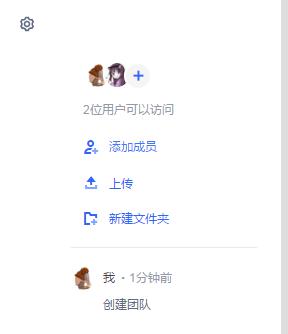如何不让别人蹭家里的wifi手机操作 如何防止他人蹭网
在如今信息爆炸的时代,互联网已经成为人们生活中不可或缺的一部分,随之而来的问题也逐渐浮出水面,比如他人蹭用我们家里的WiFi网络。这种行为不仅会影响我们家庭网络的速度和安全性,还可能导致个人信息泄露的风险。学会如何防止他人蹭网已经变得至关重要。本文将为大家介绍一些简单而有效的方法,帮助我们不再被别人蹭用家里的WiFi网络。
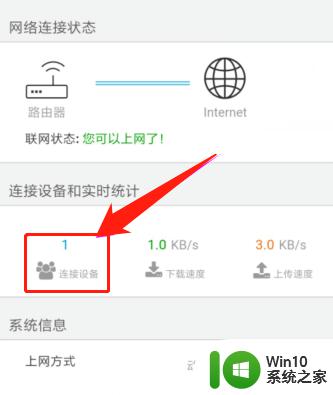 //
// 查看是否被蹭网:通过手机或电脑登录无线路由器,在浏览器中输入路由器地址,一般默认地址为:192.168.1.1,看到如下登录界面:
然后输入账号密码,一般默认账号密码都为:admin,如果不是请查看无线路由器说明书。登陆后进入无线路由器主界面:
点击"DHCP服务器->客户端列表",就可以查看连接到局域网内的终端:
在客户端列表中查看是否有不属于自己的设备,就可确认是否被蹭网了。
如果检查到有蹭网设备该怎么办呢?以下祥哥将手把手教你"防蹭网"策略:
一、修改无线路由器密码(入门级)
登录无线路由器后,点击"无线设置->无线安全设置",进入WIFI密码修改界面:
修改PSK密码,其他保持默认设置即可,然后点击保存。
保存后重启一下无线路由器,如果手机或电脑按原来的设置连接不上无线网说明修改密码成功!此时蹭网用户也被迫下线,很简单吧!但是这种方法只能阻挡一次蹭网,外人只要使用某钥匙即可轻松再次破解你的新密码,又开始蹭你的网了,那该怎么办呢?请继续看进阶攻略
二、 关闭SSID广播或关闭DHCPH功能(精英级)
下一招就是关闭SSID广播或者关闭DHCPH功能,先介绍关闭SSID广播:
关闭SSID广播的原理是让陌生用户搜索不到你的WIFI,即你的WIFI对他隐身了,这就大大降低了被蹭网的概率,操做如下:
登录无线路由器,点击"无线设置->基本设置",去勾选"开启SSID广播":
完成后点击保存即可。
还有一招就是关闭DHCPH功能,其原理是关闭后蹭网用户将无法获取IP地址,从而起到防蹭网功能,操作如下:
登录无线路由器,点击"DHCP服务器->DHCP服务",选择不启用DHCP服务器,在点击保存即可。
三、MAC地址绑定(大师级)
登录无线路由器,点击"DHCP服务器->客户端列表",将列表中现有设备的MAC地址复制到记事本上保存好。
然后点击"无线设置->无线MAC地址过滤",选择"启用过滤"。 过滤规则选择"允许",再点击添加新条目:
然后在弹出对话框中添加刚才保存好的设备MAC地址,添加完后点击保存,多个设备分多次添加:
保存后设置完毕,只有添加了MAC地址的特定设备才能使用无线网了。
四、修改路由器默认地址(回马枪)
前几种方法杜绝了其他用户通过无线网访问你的网,但是如果通过其他方式登录你的路由器修改你的路由器设置后又打开了蹭网的大门。为绝后患,再为大家支出一招回马枪——修改路由器默认地址:
登录无线路由器,点击"网络参数->LAN口设置",将IP地址修改为你想要的地址(自己一定要记住),点击保存即可。
以上防蹭网攻略你学会了吗?
以上就是如何避免他人使用家中的Wi-Fi的手机操作的全部内容,如果您遇到同样的问题,可以参考本文中介绍的步骤进行修复,希望对大家有所帮助。